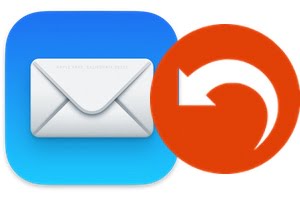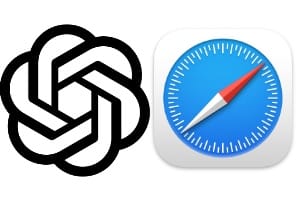Mac 在启动时卡在 Apple 徽标上?如果安装 Mac 操作系统后出现此问题全新安装 macOS High Sierra (10.13), 一个将您的 Mac 恢复出厂设置或者没有特殊原因......我们会让你摆脱困境!事实上,如果 iMac、MacBook、Mac mini 或 Mac Pro 无法重新启动并在加载栏或 Apple Apple 上保持冻结状态,则无法按原样使用。以下是快速摆脱困境并恢复活动的不同方法。请小心,如果您的Mac 显示黑屏、挂锁、问号、禁止标志,然后查看我们的其他相关文件。如果您的 iPhone / iPad 或 iPod 也卡在启动时,请考虑查阅我们的完整教程:iPhone 卡在 Apple 或 iTunes 徽标上?这是解决方案!
Mac 在启动时卡住:使用安全模式
除了保持冷静之外,要做的第一件事就是以安全模式重新启动 Mac。 Mac 发出蜂鸣声后,立即按下键盘上的 Shift ⇧ 键,最重要的是按住该键。当屏幕上出现 Apple 标志时松开按键。该徽标可能需要一些时间才能显示,这是正常现象,因为您的 iMac/MacBook 正在检查启动磁盘。在某些现代 Mac 上,您可以在登录页面上看到“在没有扩展的情况下启动”字样,Dock 的透明效果也被禁用。这是它起作用的迹象。
如果您不确定是否处于安全模式,请单击 Apple 菜单,按 Option ALT 键 ⌥、系统信息...,然后在启动模式下的软件下您应该看到“安全”而不是“正常”。之后,通过 Apple 菜单或通过 Mac 电源按钮正常重新启动 Mac(请参阅快速关闭 Mac)。您的问题解决了吗?完美,否则继续阅读...
Mac 在启动时卡住:单用户或详细模式
第二个有效的解决方案是以单用户模式或详细模式启动。这当然是为开发人员保留的,但我们可以清楚地看到导致其卡住的可能问题。打开 Mac 并快速按 Command + S (⌘+S) 来触发单用户模式,如果这还不够,您将启动到 Command + V (⌘+V) 模式以进入详细模式。这是一种简单的模式;您只需阅读屏幕上黑色背景上的白色文本,其中详细说明了 Mac 的问题(硬盘驱动器、显卡、内存等)。根据遇到的问题,您应该通过 Apple 硬件测试进行通知。要运行硬件测试,如果是系统故障,则必须按住键盘上的 D 键重新启动 Mac。然后,继续重置外围设备和 NVRAM(或旧版 Mac 上的 PRAM)。
Mac 在启动时卡住:重置 NVRAM
如果您的计算机因扬声器、屏幕、启动磁盘或内核崩溃而无法启动,您现在需要重置 Mac 及其组件。启动 Mac 并立即按 Command+Option+P+R (⌘+⌥+P+R)。开始之前请仔细识别按键并使用双手!您应该听到两次初始化音。如果效果良好,请松开按键。您刚刚成功重置了 NVRAM,然后正常重新启动 Mac,看看它是否可以正常启动。
Mac 在启动时卡住:重置 SMC
如果上述解决方案不起作用,那么仍有希望。您需要重置 SMC(又名 Mac 的系统管理控制器)。您必须连接到该部门:
重置 MacBook
如果您使用的是带有内置电池的 MacBook,请使用 MagSafe 将其插入电源。在键盘上找到并按 Shift + Control + Option (⇧ + ctrl + ⌥) 键,同时按 Mac 电源按钮。 MagSafe 灯应闪烁一次。完成了!对于配备可拆卸电池的 MacBook,您必须断开 MagSafe,取出电池,然后按住电源按钮 5 秒钟。然后装回电池并将电源与 MagSafe 连接。操作结束后,打开 Mac;它不应再在启动时挂起。
重置桌面 Mac
如果您有 iMac、Mac Pro 或 Mac mini,请将其关闭。然后,拔下电源线并等待至少 15 至 20 秒。然后插入电源线,等待大约 5 秒钟并启动 Mac。
Mac 在启动时卡住:仍然卡在 Apple 徽标上?
在这种情况下,我们邀请您按照原来的方式重新安装您的 Mac/MacBook,通过时间机器备份来保留您的个人数据。如果时间机器不起作用,请使用Paragon 救援套件一款免费工具,可以恢复 HFS+ 中 Mac 分区上的数据,还可以恢复 HPFS、NTFS (Boot Camp)、FAT16/32、Ext2FS/Ext3FS/Ext4FS、Linux Swap 分区上的数据……另请记住阅读案例中的故障排除提示,macOS Sierra 慢?这是解决方案!甚至El Capitan 安装:问题......和解决方案!此外,优化您的 Mac/清洁你的 Mac时不时地保证以后有好的表现也是一件非常好的事情。